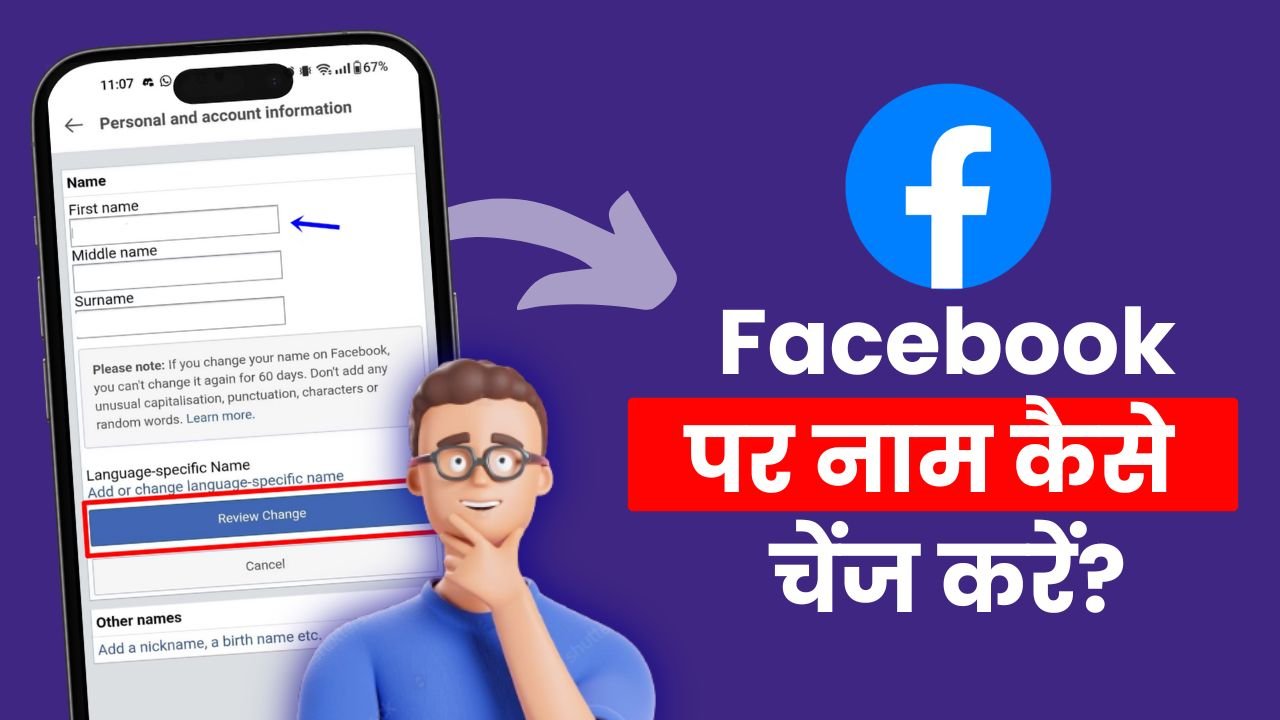जल्दबाज़ी में Facebook ID बनाते समय हम अक्सर कोई साधारण या गलत नाम डाल देते हैं। लेकिन बाद में जब स्टाइलिश या प्रोफेशनल नाम चाहिए होता है, तो सवाल उठता है — फेसबुक पर नाम कैसे चेंज करें?
अच्छी बात ये है कि आप बिना किसी ID प्रूफ के Facebook नाम बदल सकते हैं, बस ध्यान रखें कि यह बदलाव आप हर 60 दिन में केवल एक बार कर सकते हैं। चाहे आप मोबाइल यूज़ कर रहे हों या कंप्यूटर, नीचे बताए गए आसान स्टेप्स से आप खुद ही नाम अपडेट कर सकते हैं।
🔒 बार-बार अनजान कॉल्स आ रही हैं? जानें Phone Call Off कैसे करें
यह भी पढ़ें: फेसबुक से पैसे कैसे कमाएँ
इस लेख में:
मोबाइल से फेसबुक पर नाम कैसे चेंज करें?
1. सबसे पहले फेसबुक ऐप को खोलें
अपने स्मार्टफोन में इंस्टॉल की गई Facebook ऐप को ओपन करें। सुनिश्चित करें कि आपने अपने अकाउंट में लॉगिन कर रखा है।
2. दाएं कोने में तीन लाइन (Menu) पर टैप करें
होम स्क्रीन के ऊपर दाईं ओर दिए गए तीन हॉरिजॉन्टल लाइन्स (≡) पर टैप करें। अब नीचे स्क्रॉल करके “Settings & Privacy” को चुनें और फिर “Settings” पर क्लिक करें।
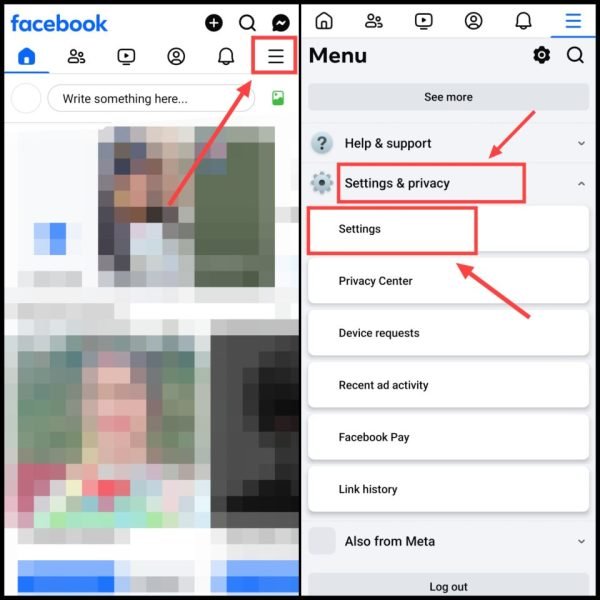
3. Account Center में जाएं
सेटिंग्स में पहुंचने के बाद, “See more in Account Center” पर टैप करें। इससे आप मेटा (Meta) के अकाउंट मैनेजमेंट सेंटर में पहुंच जाएंगे।
4. “Profiles” पर क्लिक करें
Account Center में टॉप पर दिख रहे “Profiles” बटन पर टैप करें। यह आपको आपके जुड़े प्रोफाइल्स की सूची दिखाएगा।

5. अपनी फेसबुक प्रोफाइल चुनें और “Name” पर टैप करें
अब यहां से अपनी Facebook प्रोफाइल सेलेक्ट करें, जिसमें आप नाम बदलना चाहते हैं। इसके बाद “Name” विकल्प पर क्लिक करें।
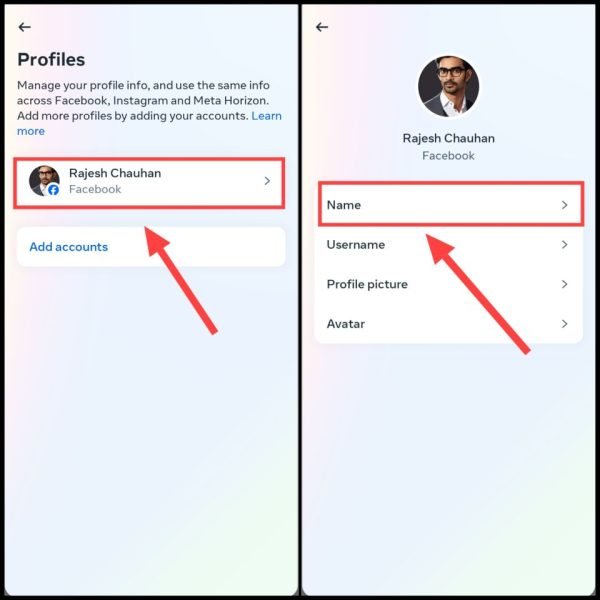
6. नया नाम दर्ज करें
यहां पर आपको तीन अलग-अलग फील्ड मिलेंगी — First Name, Middle Name और Last Name। अपना नया नाम यहां टाइप करें।
उदाहरण के लिए:
- अगर आपका नाम सूर्या प्रताप सिंह है, तो First Name में “सूर्या”, Middle Name में “प्रताप” और Last Name में “सिंह” भरें।
- अगर आपका नाम सिर्फ दो शब्दों का है, तो Middle Name का बॉक्स खाली छोड़ सकते हैं।
अब नीचे दिए गए “Review Changes” बटन पर टैप करें।
7. नाम का फॉर्मेट चुनें और सेव करें
आपको आपके द्वारा दर्ज नाम के अलग-अलग फॉर्मेट दिखाई देंगे। इनमें से अपना पसंदीदा नाम फॉर्मेट चुनें। उदाहरण: “सूर्या सिंह” या “सूर्या प्रताप सिंह”।
इसके बाद “Save Changes” पर टैप करें।

अब आपका नाम सफलतापूर्वक बदल दिया गया है। कुछ समय में यह बदलाव आपकी फेसबुक प्रोफाइल और दोस्तों को भी दिखने लगेगा।
यह भी पढ़ें: फेसबुक का पासवर्ड कैसे चेंज करें?
कंप्यूटर/लैपटॉप से फेसबुक पर अपना नाम कैसे चेंज करें?
अगर आप अपने फेसबुक अकाउंट का नाम कंप्यूटर या लैपटॉप से बदलना चाहते हैं, तो यह गाइड आपके लिए एकदम सटीक है। नीचे बताए गए आसान स्टेप्स को फॉलो करके आप कुछ ही मिनटों में अपना नाम अपडेट कर सकते हैं।
1. सबसे पहले www.facebook.com ओपन करें और लॉगिन करें
अपने लैपटॉप या कंप्यूटर में किसी भी ब्राउज़र (जैसे Chrome, Firefox) को ओपन करें और www.facebook.com पर जाएं। यहां उस Facebook ID में लॉगिन करें, जिसका नाम आप बदलना चाहते हैं।
2. प्रोफाइल और सेटिंग्स में जाएं
लॉगिन के बाद स्क्रीन के ऊपर दाईं ओर अपनी प्रोफाइल आइकन पर क्लिक करें। अब ड्रॉपडाउन में से “Settings & Privacy” का चयन करें।
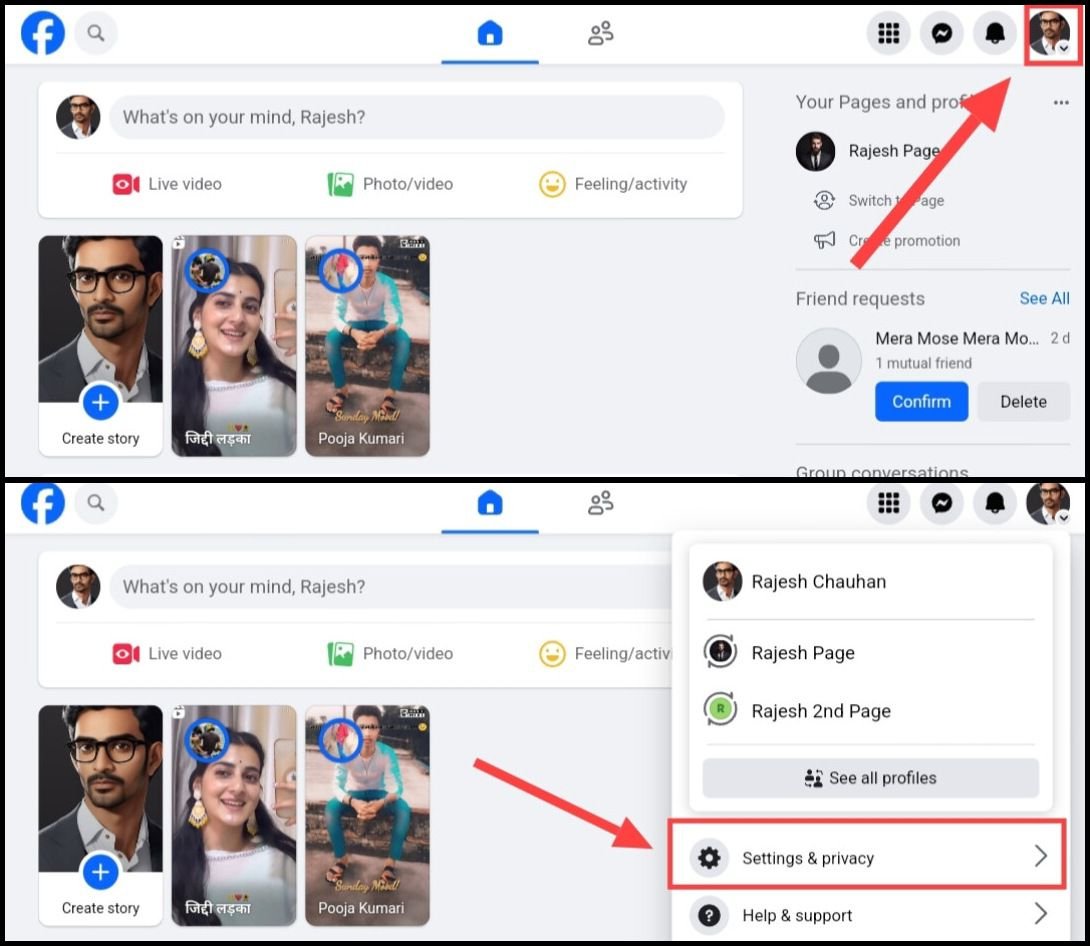
3. सेटिंग्स में जाएं और अकाउंट सेंटर खोलें
अब “Settings” विकल्प पर क्लिक करें। इसके बाद लेफ्ट साइड में ऊपर की ओर दिख रहे “See more in Account Center” लिंक पर टैप करें।

4. प्रोफाइल सेलेक्ट करें
Account Center खुलने के बाद, टॉप में दिए गए “Profiles” विकल्प पर क्लिक करें। यहां आपकी Facebook और Instagram प्रोफाइल्स की लिस्ट दिखाई देगी। उस प्रोफाइल को सेलेक्ट करें जिसका नाम आप अपडेट करना चाहते हैं।
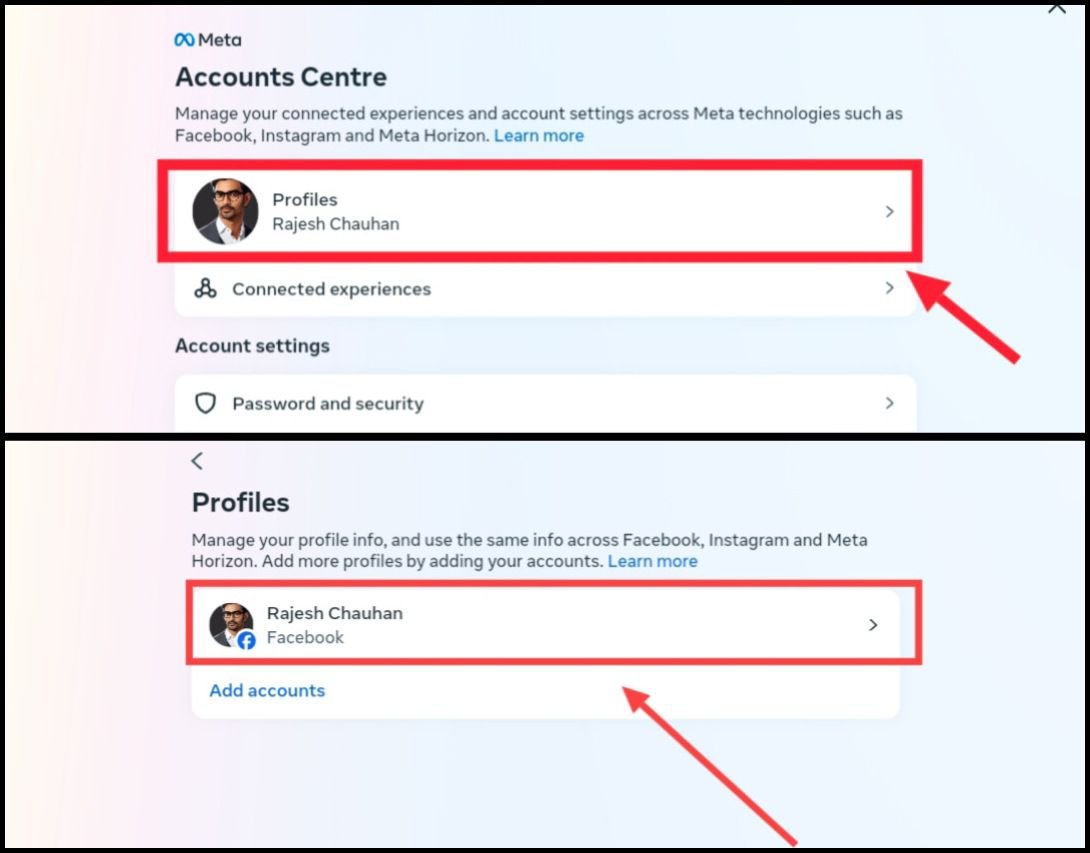
5. नाम विकल्प पर क्लिक करें और नया नाम डालें
अब सामने दिए गए “Name” बटन पर क्लिक करें। यहां आपको First Name, Middle Name और Last Name फील्ड्स मिलेंगी। नया नाम भरें और फिर “Review Changes” बटन पर टैप करें।
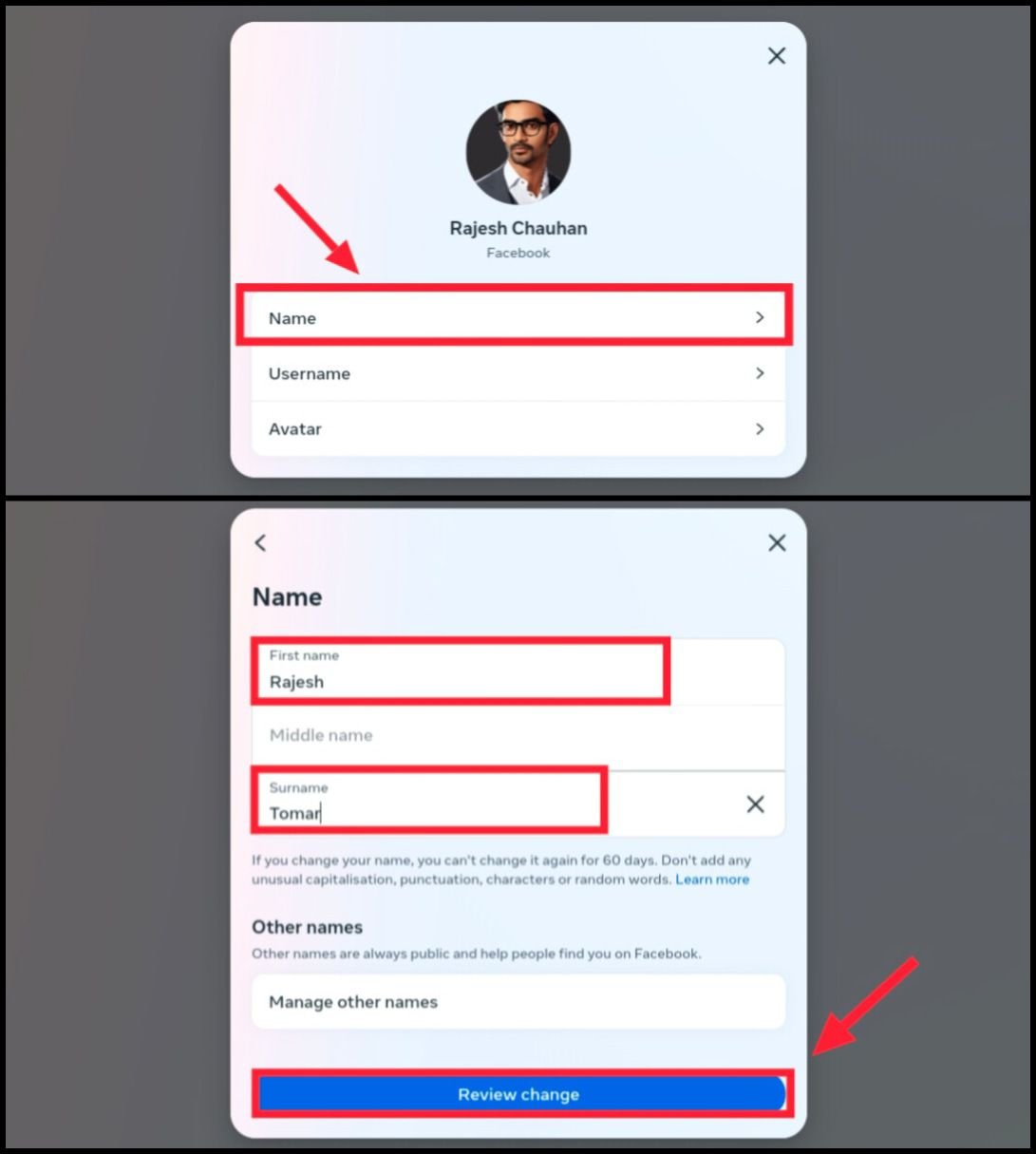
6. नाम का फॉर्मेट चुनें
अब फेसबुक आपको आपके नाम के कुछ फॉर्मेट्स दिखाएगा जैसे:
- Rajesh Tomar
- Tomar Rajesh
अपनी पसंद के अनुसार एक फॉर्मेट सेलेक्ट करें।
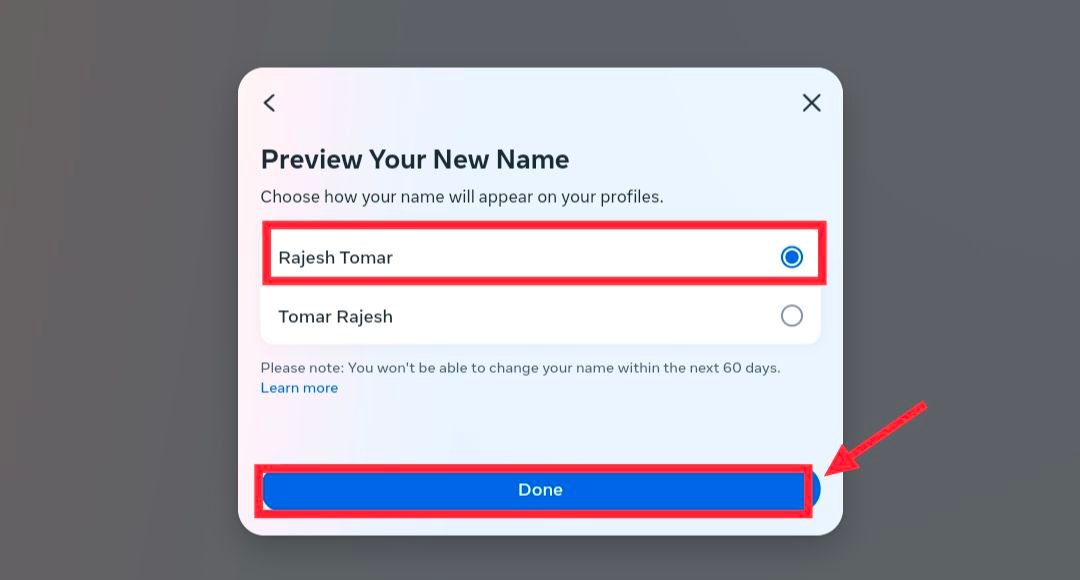
7. Done पर क्लिक करें
एक बार फॉर्मेट चुन लेने के बाद, नीचे दिख रहे “Done” बटन पर क्लिक करें। आपका नाम अब फेसबुक पर अपडेट हो चुका है।
यह भी पढ़ें: फेसबुक आईडी का पासवर्ड कैसे पता करें?
फेसबुक पर नाम चेंज करने के नियम (जरूरी बातें)
फेसबुक की पॉलिसी के अनुसार नाम बदलते समय कुछ महत्वपूर्ण बातों का ध्यान रखना जरूरी है:
- एक बार नाम बदलने के बाद, 60 दिन तक आप नाम नहीं बदल सकते।
- कोई फर्जी, अपमानजनक या बहुत लंबा नाम नहीं डाला जा सकता।
- बार-बार नाम बदलने से आपका अकाउंट अस्थायी रूप से लॉक या सस्पेंड हो सकता है।
- फेसबुक नाम में स्पेशल कैरेक्टर्स (@, #, ₹ आदि) की अनुमति नहीं होती।